
Последна актуализация на

Ако притежавате AirPods, може да искате да проверите дали наистина се зареждат. Ще ви покажем как да разберете дали вашите AirPods се зареждат в това ръководство.
Моите AirPods зареждат ли се? Можете да зададете този въпрос, когато имате своите AirPods или AirPods Pro в кутията им за зареждане. Без индикатор за батерията ще искате да знаете състоянието на зареждане и нивото на заряд на вашите AirPods.
Има няколко начина да определите дали вашите AirPods се зареждат. Можете да направите това, като използвате калъфа или вашия iPhone, за да видите състоянието на зареждане. Познаването на състоянието може да ви помогне да определите дали ще ги вземете на дълго пътуване или не.
Нека да разгледаме по-долу как да разберете дали вашите AirPods се зареждат.
Как да разберете дали вашите AirPods се зареждат през калъфа
Един от по-лесните начини да проверите дали вашите AirPods се зареждат у дома е чрез кутията, като отворите капака.
Забележка: Самият калъф се зарежда, когато го свържете към източник на захранване.
За да проверите състоянието на зареждане на AirPods чрез калъфа:
- Вземете кутията за зареждане на AirPods и отворете капака.

- Сега проверете индикатора за състоянието на кутията за зареждане. Местоположението му ще варира в зависимост от модела AirPods.
- 1ул и 2-ро поколение AirPods ще имат индикатор за състоянието вътре в кутията между всеки от AirPods. 3
-
rd поколението AirPods и AirPods Pro ще имат индикатор за състоянието отпред на кутията.

Какво означават светлините за състояние на AirPods
Индикаторът за състояние може да променя цветовете и всеки означава нещо различно. Те включват:
- Кехлибарена светлина (с AirPods вътре): Показва, че и AirPods, и калъфът се зареждат.
- Зелена светлина: Показва, че AirPods са напълно заредени. Същото ще важи и за кутията на AirPods, ако извадите AirPods и светлината остане зелена.
- Мигаща кехлибарена светлина: Това означава, че има потенциална грешка при сдвояване или други недиагностицирани проблеми. Ще трябва да отстранете проблеми с вашите AirPods следващия.
- Няма светлина: Показва, че AirPods и батерията на кутията са напълно изтощени. Ще трябва да ги заредите.
Как да разберете дали AirPods се зареждат чрез iPhone
Друг начин да определите дали вашите AirPods се зареждат е да използвате iPhone или iPad, който е сдвоен с тях.
За да разберете дали вашите AirPods се зареждат през iPhone или iPad:
- Уверете се, че вашите AirPods са в кутията за зареждане.
- Доближете ги до вашия iPhone (или iPad) и отворете кутията на AirPods.
- На вашия iPhone ще се появи известие и ще покаже текущите нива на батерията на AirPods и кутията за зареждане.
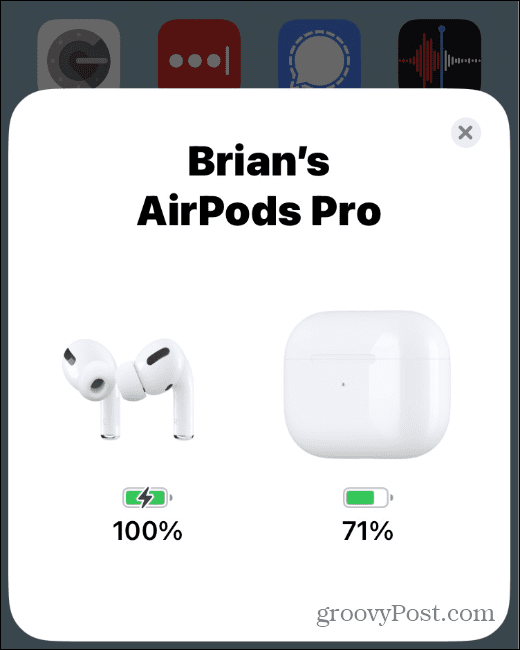
- Ако не виждате известието, уверете се, че вашите AirPods са свързани към вашия iPhone или iPad.
- Докоснете Настройки от началния екран.
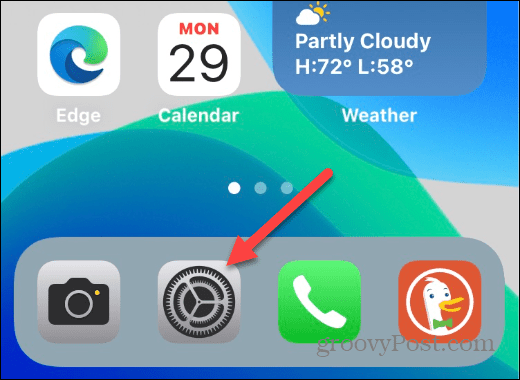
- Докоснете Bluetooth.
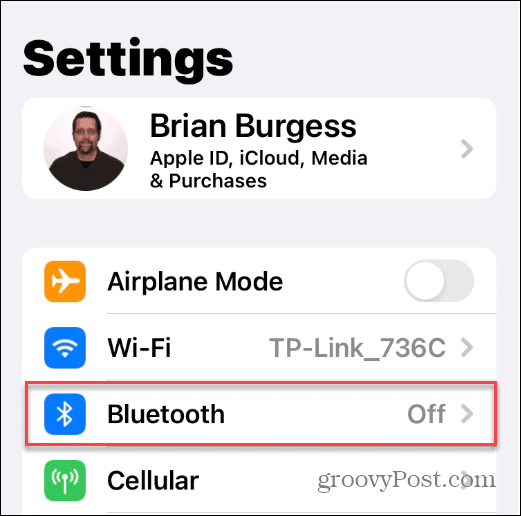
- Превключете на Bluetooth превключете към На позиция.
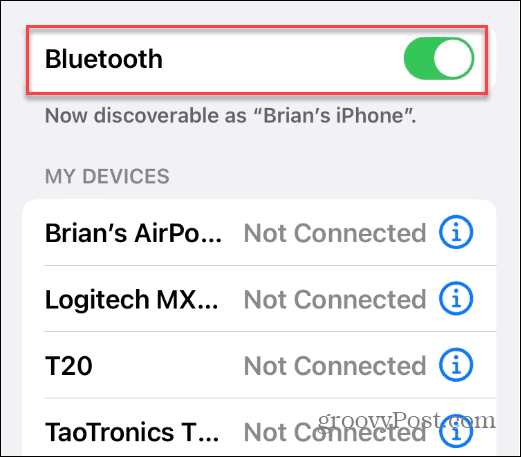
- Докоснете вашите AirPods от списъка с устройства.
- Когато се свържат, докоснете информация (i) икона.
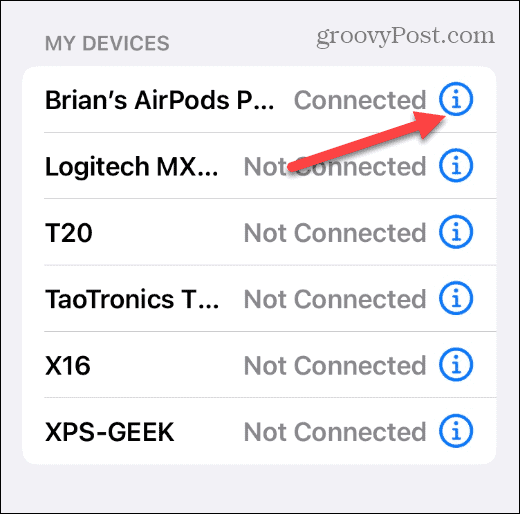
- Във вашия Настройки на AirPods можете да видите информацията за зареждане на вашите AirPods и калъфа за зареждане.
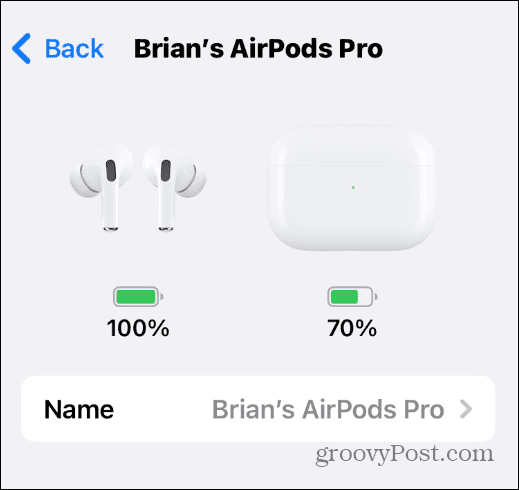
Извличане на максимума от вашите AirPods
Ако трябва да знаете състоянието на зареждане на вашите AirPods или AirPods Pro, светлината на кутията показва тяхното състояние. Можете също да използвате своя iPhone, за да намерите състоянието на зареждане в Настройки. Също така си струва да се отбележи, че можете проверете нивата на батерията на AirPods на Android ако сте потребител на Android.
Има няколко вълнуващи начина да използвате своите AirPods, за които може би не знаете. Например можете пропускайте песни с AirPods и активирайте шумопотискане на AirPods.
AirPods не се свързват само с вашия iPhone или iPad. Например можете свържете AirPods към Roku или свържете AirPods към компютър с Windows 11. И ако сте склонни да ги поставите или загубите, можете добавете AirPods към приложението Find My.
Как да намерите своя продуктов ключ за Windows 11
Ако трябва да прехвърлите своя продуктов ключ за Windows 11 или просто ви трябва, за да направите чиста инсталация на операционната система,...
Как да изчистите кеша на Google Chrome, бисквитките и историята на сърфиране
Chrome върши отлична работа със съхраняването на вашата история на сърфиране, кеш памет и бисквитки, за да оптимизира работата на браузъра ви онлайн. Нейното е как да...
Съпоставяне на цените в магазина: Как да получите онлайн цени, докато пазарувате в магазина
Купуването в магазина не означава, че трябва да плащате по-високи цени. Благодарение на гаранциите за съпоставяне на цените, можете да получите онлайн отстъпки, докато пазарувате в...



